

网上学习资料一大堆,但如果学到的知识不成体系,遇到问题时只是浅尝辄止,不再深入研究,那么很难做到真正的技术提升。
一个人可以走的很快,但一群人才能走的更远!不论你是正从事IT行业的老鸟或是对IT行业感兴趣的新人,都欢迎加入我们的的圈子(技术交流、学习资源、职场吐槽、大厂内推、面试辅导),让我们一起学习成长!
[root@server ~]# su git
#### (2)初始化中心Git仓库
在主服务器安装好Git后(安装Git参见附录4.1),就可以使用“git init”命令创建中心仓库:
[git@server ~]# cd /home/git
[git@server git]# git init --bare ./repo.git
已初始化空的 Git 仓库于 /home/git/repo.git/
选项“bare”说明创建的是一个裸库,仅用于存取分支数据。
若初始化是以root账户操作,那么最后需要更新目录所有者为用户“git”:
[root@server git]# chown -R git:git repo.git
再次查看仓储目录可以看到目录所有者已经变更:
[root@server git]# ls -l
总用量 0
drwxr-xr-x 2 git git 6 3月 12 13:58 repo.git
### 2.3 备服务器部署
#### (1)创建用户和用户组
参考主服务器部署步骤(1),在备服务器上创建好用户和用户组“git”。
#### (2)克隆中心Git仓库
接着克隆主服务器上存储的Git库:
[git@backup_server ~]# git clone --bare git@server_address:/home/git/repo.git repo.git
克隆到裸版本库 ‘repo.git’…
git@server_address’s password:
warning: 您似乎克隆了一个空版本库。
[git@backup_server ~]#
其中”server\_address“替换为主服务器地址(下文同)。
若初始化是以root账户操作,那么最后需要更新备份目录所有者为用户“git”:
[root@backup_server git]# chown -R git:git repo.git
### 2.4 配置主备服务器自动同步
#### (1)配置免密访问
在主服务器上使用”ssh-keygen“生成一个新的SSH密钥对:
ssh-keygen -t rsa -b 4096 -C “your_email@example.com” -f /home/git/.ssh/id_rsa
这里”-t“用于指定密钥类型,rsa是目前广泛使用的密钥类型。”-b“用于指定密钥长度,4096位提供了很好的安全性。”-C“是可选的,用于添加一个注释,通常是电子邮件地址。”-f“是可选的,用于指定输出文件路径。
[git@server ~]# ssh-keygen -t rsa -b 4096 -C “system” -f /home/git/.ssh/id_rsa
Generating public/private rsa key pair.
Enter passphrase (empty for no passphrase):
Enter same passphrase again:
Your identification has been saved in /home/git/.ssh/id_rsa.
Your public key has been saved in /home/git/.ssh/id_rsa.pub.
The key fingerprint is:
SHA256:qIyYdf+MdQkJdmeWAHh5QhP60EMwMKFkEfeOHk2YYnA system
The key’s randomart image is:
±–[RSA 4096]----+
|.=E+o+*+. |
|+o…==+… . |
|.o oo+=o. = |
|. . =+ = = |
| .o.oo S |
| +.+.o . . |
|o …o . . o |
| = . |
| . o |
±—[SHA256]-----+
[git@server ~]# chown -R git:git /home/git/.ssh/
[git@server ~]# ls /home/git/.ssh/
authorized_keys id_rsa id_rsa.pub
最终生成了”id\_rsa“和”id\_rsa.pub“两个密钥文件,其中”id\_rsa“是私钥,”id\_rsa.pub“是公钥。
接着将公钥通过”ssh-copy-id“命令添加到备服务器,完成后就可以免密访问了。
[git@server ~]# ssh-copy-id -i /home/git/.ssh/id_rsa.pub git@backup_server_address
其中”backup\_server\_address“替换为备服务器地址(下文同)。
#### (2)配置同步脚本
在主服务器上新建”post-receive“钩子脚本,并且为脚本添加执行权限。
[git@server ~]# touch repo.git/hooks/post-receive
[git@server ~]# chmod +x repo.git/hooks/post-receive
当收到提交内容时主动推送到备服务器,具体脚本内容如下:
#!/bin/sh
post-receive
git push --mirror git@backup_server_address:/home/git/repo.git
其中”backup\_server\_address“需要替换为备服务器地址。如果有多个备服务器,那么在脚本这里拷贝一下推送命令,每个备服务器对应一条命令即可。
### 2.5 本地客户端配置
#### (1)安装VS Code
进入VS Code官网下载相应的版本进行安装。
https://code.visualstudio.com/Download
#### (2)安装VS Code插件
还需要安装一些插件才会让VS Code更加好用。
##### Mardown Preview Enhanced
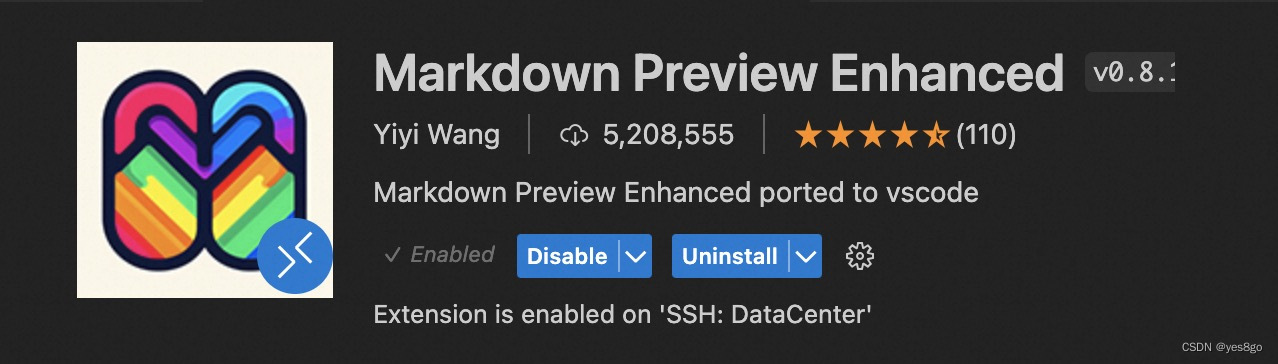
要在预览中支持”PlantUML“文本绘图,还需要下载”PlantUML“并在预览插件配置”Plantuml Jar Path“。
https://plantuml.com/download
复杂一些的文本绘图还依赖”graphviz“,需要额外进行安装(参见附录4.2)。在MacOS中可以使用”brew“命令快速安装:
brew install graphviz
##### LaTex Preview
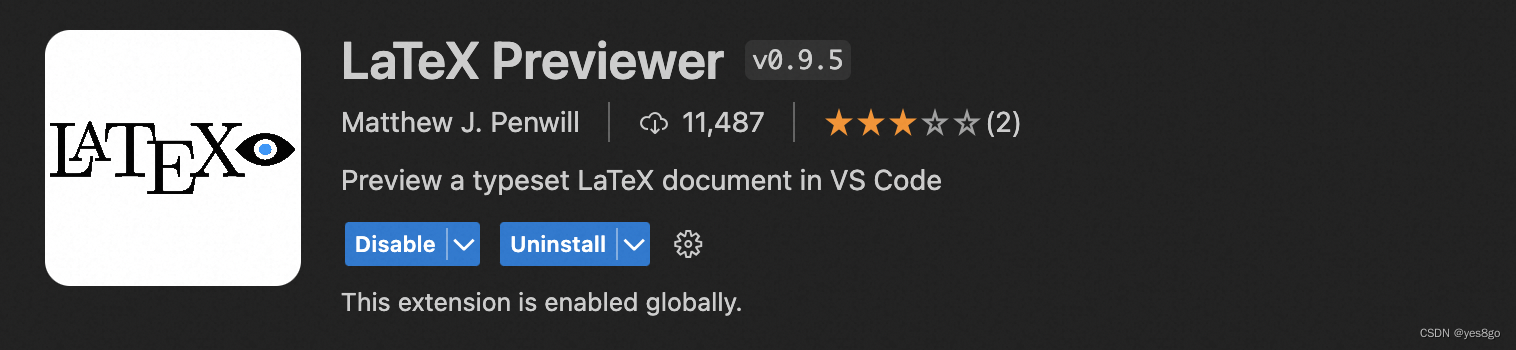
##### PlantUML
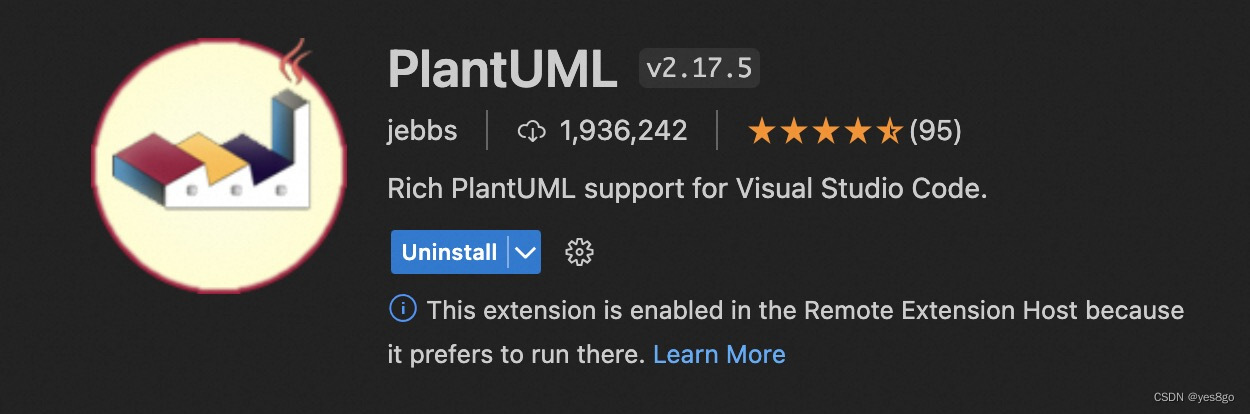
#### (3)配置免密访问
使用”ssh-copy-id“将ssh公钥添加到主服务器的可信密钥列表,这样就可以免密访问了。如果”~/.ssh/id\_rsa.pub“不存在,则可以参考”2.4“小节第(1)段内容生成密钥。


网上学习资料一大堆,但如果学到的知识不成体系,遇到问题时只是浅尝辄止,不再深入研究,那么很难做到真正的技术提升。
一个人可以走的很快,但一群人才能走的更远!不论你是正从事IT行业的老鸟或是对IT行业感兴趣的新人,都欢迎加入我们的的圈子(技术交流、学习资源、职场吐槽、大厂内推、面试辅导),让我们一起学习成长!
7722750)]
网上学习资料一大堆,但如果学到的知识不成体系,遇到问题时只是浅尝辄止,不再深入研究,那么很难做到真正的技术提升。
一个人可以走的很快,但一群人才能走的更远!不论你是正从事IT行业的老鸟或是对IT行业感兴趣的新人,都欢迎加入我们的的圈子(技术交流、学习资源、职场吐槽、大厂内推、面试辅导),让我们一起学习成长!

























 被折叠的 条评论
为什么被折叠?
被折叠的 条评论
为什么被折叠?








